Узнайте о различных параметрах, которые владельцы аккаунтов Tulip могут настраивать для всего аккаунта Tulip.
В качестве владельца аккаунта Tulip у вас есть несколько вариантов настройки общих параметров для аккаунта вашей компании.
Настройки учетной записи
Чтобы получить доступ к настройкам учетной записи, щелкните значок вашего пользователя в правом верхнем углу строки меню, а затем выберите Настройки учетной записи.
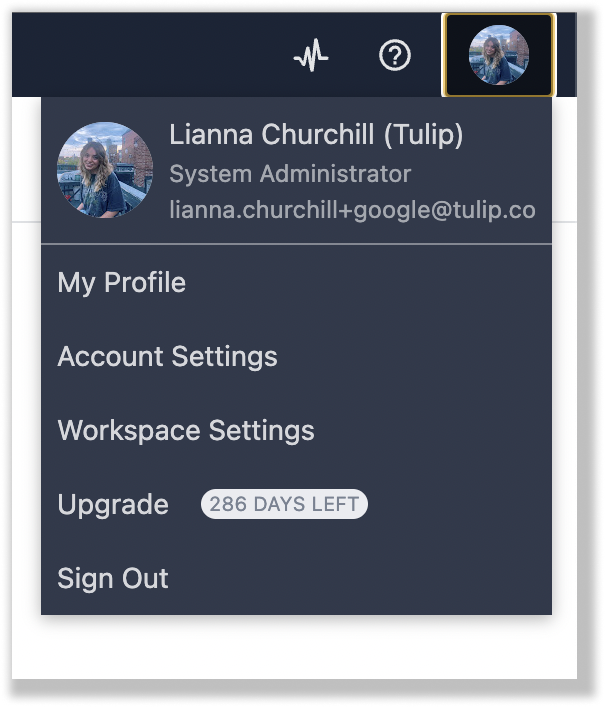
На странице Настройки учетной записи представлены следующие параметры:
Учетная запись
Здесь вы можете задать различные настройки по умолчанию для приложений. Вот поля, которые можно изменить.
Имя компании: Задайте официальное название компании, которое должно отображаться в приложениях.
Логотип компании (светлый): Установите логотип компании, который должен отображаться на темном фоне.
Логотип компании (темный): Установите логотип компании, который должен отображаться на светлом фоне.
Таймаут бездействия: Позволяет установить время, в течение которого пользователи будут автоматически выходить из Tulip, если в течение этого времени на вкладке Tulip в веб-браузере не было обнаружено никаких действий мышью.
Обмен приложениями
Страница App Exchange позволяет включить функцию Enterprise App Exchange, с помощью которой пользователи создают внутреннюю библиотеку приложений в своем экземпляре. Вы должны включить рабочие пространства и назначить рабочее пространство для размещения приложений Enterprise App Exchange.
Палитра цветов
Инструмент "Цветовая палитра" позволяет выбрать цвета, которые будут отображаться в палитре цветов в редакторе приложений. Чтобы добавить новый цвет, щелкните сам цвет. Затем выберите цвет, перетащив селектор или введя определенный шестнадцатеричный код.
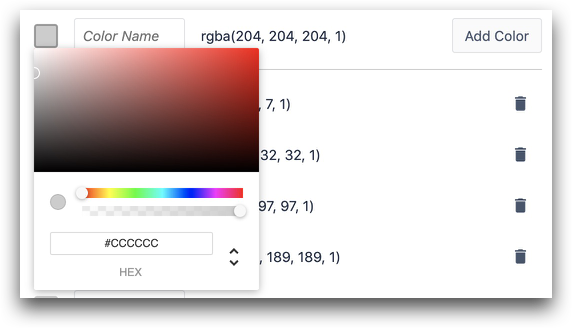
Затем нажмите кнопку Добавить цвет, чтобы этот цвет стал доступен в палитре цветов каждого приложения.
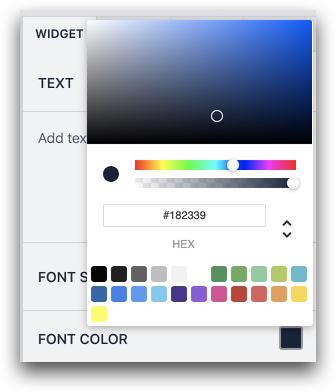
Затем вы можете динамически назначать его переменным и таблицам , используя это руководство.
Коннекторы
На странице "Коннекторы" отображаются настройки коннекторов, установленных в вашей учетной записи. Выберите, должны ли изменения в окружении коннекторов HTTP и SQL немедленно влиять на опубликованные приложения, или они должны требовать ручной публикации.
Вы также можете разрешить выбор окружений коннекторов в режиме разработчика.
Пользовательские виджеты
На странице пользовательских виджетов отображаются все пользовательские виджеты, которые вы создали или загрузили через библиотеку Tulip.
Дата и время
Инструмент "Дата и время" позволяет выбрать часовой пояс по умолчанию и настроить формат времени.
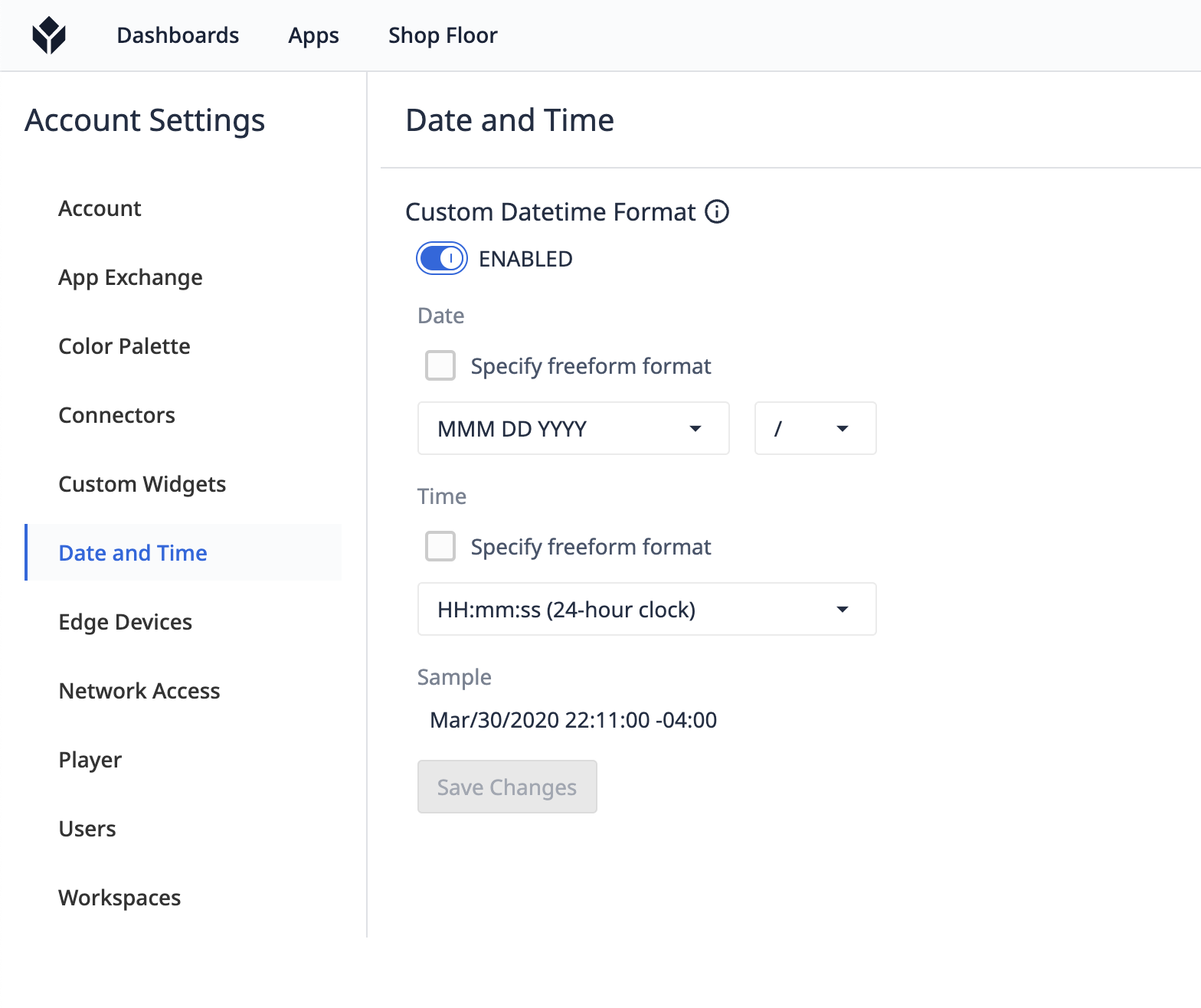
Чтобы настроить формат времени, нужно переключить кнопку включения. Вы можете выбрать выпадающий список предлагаемых вариантов.
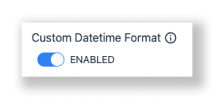
Вы можете выбрать формат даты, время - 24-часовое или 12-часовое, а также символ, разделяющий дату. Это изменит дату и время везде в редакторе приложений. Ниже вы можете увидеть пример того, как это будет выглядеть.
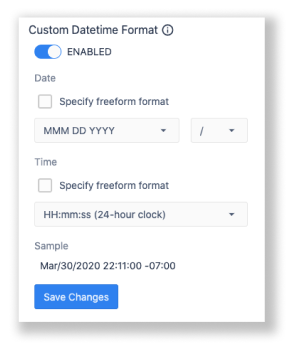
Если параметры по умолчанию не работают, вы можете полностью изменить формат даты и времени, установив флажки рядом с пунктом "Указать свободный формат". Вот поддерживаемые форматы времени и даты
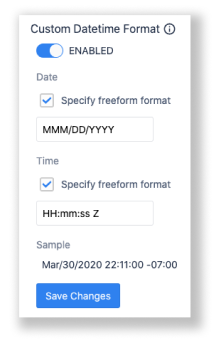
Часовой пояс по умолчанию: Установите часовой пояс по умолчанию, чтобы точно отслеживать время работы приложений. Эту настройку можно переопределить для отдельных станций на вкладке "Цех". Более подробную информацию см. в этом руководстве
Краевые устройства
На странице Edge Devices настройте автоматическое обновление прошивки и определите, когда оно будет происходить. Устройства Tulip Edge Devices будут проверять наличие обновления в указанные дату и время. Если эта функция включена, устройства будут обновляться автоматически.
Доступ к сети
По умолчанию любой пользователь может получить доступ к вашей учетной записи Tulip из любого места. На странице "Сетевой доступ" можно настроить список разрешенных IP-адресов, контролируя, кто может получить доступ к вашей учетной записи.
Информацию о настройке списка разрешенных IP-адресов см. в разделе Настройка параметров учетной записи Tulip.
Игрок
Маскировать идентификатор бейджа при входе: Скрыть идентификатор бейджа, который операторы вводят в Tulip Player с помощью символов *.
Скрыть время завершения приложения в меню плеера: Запретите операторам просматривать количество времени, проведенного в приложении, в меню Tulip Player по умолчанию.
Пример:
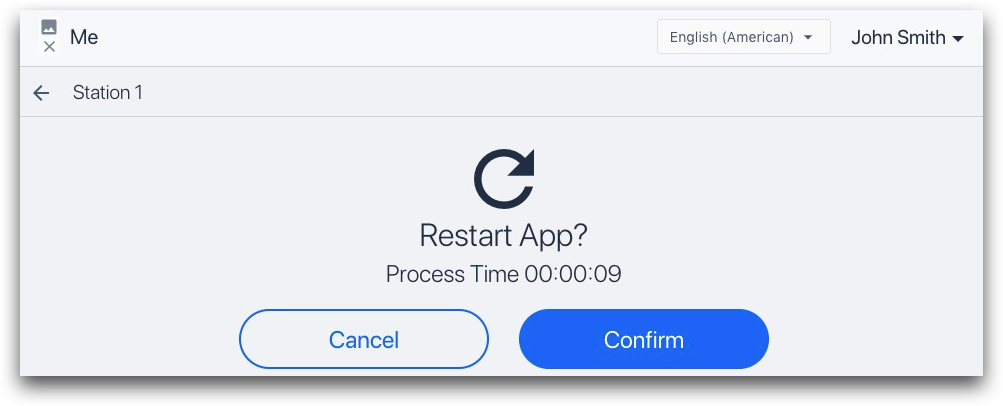
Скрыть сообщения об ошибках в плеере: Не показывать оператору сообщения об ошибках, например, когда запись в таблице не загружается или функция коннектора не возвращает значение.
Скрыть сообщения "Приложение завершено" и "Приложение отменено" в плеере: Не показывать оператору сообщения о завершении или отмене приложения.
Автоматически выходить из неактивных пользователей: Если эта опция включена, оператор будет автоматически выходить из плеера через определенный промежуток времени после последнего взаимодействия с экраном. По умолчанию установлено значение 15 минут, но его можно настроить. Это отменит запуск приложения, чтобы оно не могло быть возобновлено другим оператором.
Выход пользователя из системы при закрытии приложения Player: Если флажок включен, оператор будет автоматически выходить из проигрывателя при закрытии приложения Player на устройстве. Выход будет осуществлен автоматически через 20 с после закрытия проигрывателя.
Отключить звук навигации в проигрывателе: Глобальное отключение звуков в проигрывателе во всем экземпляре.
Пользователи
На странице Пользователи отображаются все пользователи, связанные с вашей учетной записью, которые внесли вклад в ваши приложения.
Рабочие пространства
На странице "Рабочие пространства" можно создать новое рабочее пространство или просмотреть существующие. Вы можете управлять пользователями и ресурсами для нескольких сайтов и сред.
